Доповнення зображень підписами чи коментарями у вигляді кількох слів
Дата: ______________________, клас: ___________________
Тема: Доповнення зображень підписами чи коментарями у вигляді кількох слів.
Цілі:
- навчальна: формувати вміння додавати написи до зображень, навички роботи з клавіатурою; закріпити правила поведінки в школі, навчити додавати надписи до зображень;
- розвивальна: розвивати мислительні процеси дітей та моторику рук, сприяти всебічному розвитку; розвивати спостережливість, пам’ять, мовлення;
- виховна: виховувати інтерес до вивчення інформатики; виховувати здатність орієнтуватися в інформаційному просторі.
Тип уроку: засвоєння нових знань, формування вмінь.
Обладнання та наочність: комп’ютери, ребуси, роздатковий матеріал для роботи за комп’ютером.
Програмне забезпечення: Paint
Хід уроку
І. Організаційний етап
- привітання;
Доброго ранку, діти!
Ось дзвінок сигнал нам дав,
Працювати час настав.
Тож і ми часу не гаймо,
Урок скоріше починаймо.
- перевірка присутніх;
- перевірка готовності учнів до уроку.
ІІ. Актуалізація опорних знань
Повторення раніше вивченого матеріалу
- З якими двома видами прямокутників ми знайомились на минулому уроці? В чому їх відмінність?
- Опишіть дії щоб створити найтоншу лінію
- Повторимо основні елементи робочого вікна програми:

ІІІ. Мотивація навчальної діяльності
Розгадай ребус
 (Автор)
(Автор)
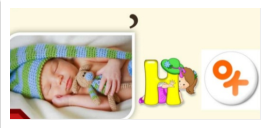 (Малюнок)
(Малюнок)
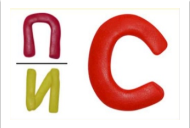 (Підпис)
(Підпис)
Уже четвертий урок, як ми вивчаємо можливості графічного редактора Paint. Ми вже встигли багато чого навчитися: малювати зображення, розфарбовувати та редагувати їх. На сьогоднішньому уроці ми дізнаємось, як додавати текст до створеного малюнка. Це вміння стане вам у пригоді під час створення вітальної листівки чи фотоальбому, власного малюнку, який треба буде підписати.
IV. Вивчення нового матеріалу
Розповідь учителя (з демонструванням)
Розглянемо, як створити напис на малюнку. Щоб додати напис до малюнку, треба:
1. Вибери інструмент Текст.
2. Запустіть графічний редактор Paint.
3. Створити графічне зображення
- На панелі виберіть інструмент Текст, який позначається буквою А.
- Клацни лівою клавішею миші в тому місці малюнка, де має починатися напис. У прямокутнику, що з’явиться, мигатиме курсор. Це область введення тексту.
- Обери налаштування області введення тексту. ( має власний фон/ не має фону)
- Введи потрібний текст з клавіатури.
- Перевір написане.
Запам’ятай! Якщо клацнути мишею за межами області введення тексту або обрати інший інструмент, то текст стає графічним об’єктом.
- Зміни за бажанням розмір і колір шрифту.
- Після введення тексту клацни вказівником миші за межами області введення тексту. Тепер можна продовжувати малювати.
V. Фізкультхвилинка
Станемо струнко! Руки в боки!
Пострибаємо, як сороки,
Як сороки-білобоки.
Стрибу-стрибу! Скоки-скоки!
А тепер як жабенята
Хочем трохи пострибати.
— Ква-ква-ква! Ква-ква-ква!
Щоб спочила голова!
Повторення правил безпечної поведінки в комп’ютерному класі.
Інструктаж з ТБ.
- Діти, ми з вами знаходимось у комп'ютерному класі. Скажіть, чи правильно поводили себе учні, прийшовши на урок інформатики до комп'ютерного класу.
-
Неуважний учень дрімав на уроці і не чув пояснень вчителя про
послідовність виконання завдань. Потім він прокинувся, згадав про роботу і без дозволу вчителя перейшов до іншої парти подивитись, чим займаються однокласники.
Чи порушив він правила техніки безпеки? Якщо так, то які?
-
Перед уроком інформатики в учнів 2 класу була фізкультура.
Спортивну форму та лижі вони принесли з собою на урок інформатики.
- Які правила техніки безпеки вони порушили?
VІ. Формування вмінь та навичок
Роздатковий матеріал
Практичне завдання
- Запустіть графічний редактор Paint.
- Створіть графічне зображення .
- За допомогою інструмента Текст зробіть підпис на малюнку.
- Покажіть результат своєї роботи вчителю.
- Збережіть рисунок.
- Закрийте графічний редактор Paint.
Релаксація
Гімнастика для очей. Вправа для профілактики короткозорості
Вихідне положення — сісти на стілець.
Вправа 1. Підняти очі вверх, опустити їх вниз, відвести очі вправо, потім вліво. (Повторити 3-4 рази. Тривалість 8 с.)
Вправа 2. Підняти очі вверх, зробити ними кругові рухи за годинникової стрілкою, потім – проти годинникової стрілки. (Повторити 3-4 рази. Тривалість 15 с.)
Вправа 3. Поморгати протягом 1 хв. Темп швидкий.
VІІ. Рефлексія.
Я помітила, що сьогодні усі старалися. І ми повинні це позначити. Кожен має лист самооцінки - оцінюю свою роботу сам. Добре подумайте, і чесно позначте, коли ви були на вершині гори, коли на схилі, а коли залишилися у підніжжя.
|
|
Я на вершині гори! |
Я на схилі гори! |
Я у підніжжя гори! |
|
Я згадав (-ла) усі інструменти графічного редактора Paint |
|
|
|
|
Я був (-ла) уважним, коли вчитель знайомила з інструментом ТЕКСТ. |
|
|
|
|
Я знаю навіщо вміти користуватися інструментом ТЕКСТ. |
|
|
|
|
Я вмію використовувати інструмент ТЕКСТ. |
|
|
|
VIІI. Підбиття підсумків уроку
- З яким новим об’єктом ми познайомились на уроці?
- Які він має налаштування?
- Чи можна в одному полі вводу писати текст різними кольорами?
Всі ви добре працювали,
На уроці не дрімали,
Гарно всі відповідали,
Знання нові здобували.
Інструкція до практичної роботи
- Знайди на Робочому столі малюнок «Вітальна листівка». Натисни на малюнку правою кнопкою миші, обери команду Открыть с помощью обери програму Paint.
- На робочому полі програми Paint опрацюйте малюнок вітальної листівки.
- Вибери інструмент Текст.
- Клацни лівою клавішею миші в тому місці малюнка, де має починатися напис. У прямокутнику, що з’явиться, мигатиме курсор. Це область введення тексту.
- Обери налаштування області введення тексту. ( має власний фон/ не має фону)
- Введи потрібний текст з клавіатури «Вітаю з 8 Березня!»
- Перевір написане.
- Зміни за бажанням розмір і колір шрифту.
- Клацни вказівником миші за межами області введення тексту.
- Розфарбуй малюнок.



про публікацію авторської розробки
Додати розробку



